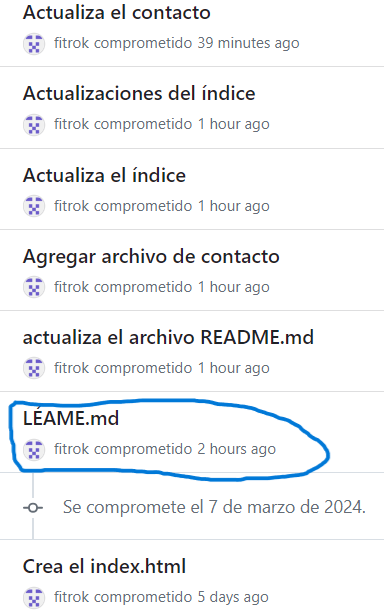¡Hola!
Para cambiar el nombre de un commit ya creado en GitHub, puedes utilizar el comando git commit --amend. Este comando te permite modificar el mensaje del commit más reciente. Por ejemplo, si el commit que deseas corregir es el último que has hecho, puedes utilizar el siguiente comando:
git commit --amend
Esto abrirá tu editor de texto predeterminado, donde podrás modificar el mensaje del commit.
En cuanto a borrar un commit ya creado, es importante tener en cuenta que no es recomendable eliminar commits que ya han sido compartidos con otros colaboradores, ya que esto puede causar problemas en el historial del repositorio. Sin embargo, si necesitas eliminar un commit localmente, puedes utilizar el comando git reset. Por ejemplo, si deseas eliminar el último commit, puedes usar:
git reset --hard HEAD~1
Recuerda que al utilizar git reset --hard, perderás todos los cambios realizados en el commit que estás eliminando, así que asegúrate de tener una copia de seguridad de tus cambios si es necesario.
En cuanto a si es buena práctica borrar un commit en caso de error, la recomendación general es evitar modificar el historial de commits compartidos, ya que esto puede causar confusiones y problemas a otros colaboradores. En su lugar, es preferible agregar un nuevo commit que corrija el error.
Espero que esta información te sea útil. ¡Saludos y mucho ánimo con tus proyectos en Git y GitHub!
Espero haber ayudado y buenos estudios!
Si este post te ayudó, por favor, marca como solucionado ✓. Continúa con tus estudios!